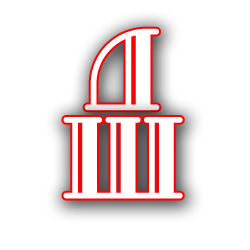Для защиты операционной системы, Windows имеет своего антивирусного защитника. Многие пользователи, узнав про защитника, не пользуются сторонним антивирусником, думая что компьютер под защитой (я тоже раньше так думал). Но оказывается, первоочередная задача любого вируса – это обход защитника, да и сам защитник не настроен на борьбу с вирусами. Хотя у операционной программы постоянно идут обновления и защитник может бороться с некоторыми вирусами, но его основная задача обойти вирусы. Практика показывает, что на компьютере обязательно должна стоять сторонняя антивирусная программа.
В интернете много антивирусных программ которые справятся с этой задачей намного лучше защитника. Но почему же люди стараются не ставить антивирус на свой компьютер? Все просто – потому, что антивирусная программа а вмешивается в работу системы и тормозят ее работу.
Сегодня установим бесплатный антивирус с минимальной нагрузкой на свой компьютер и максимальной защитой (насколько это возможно). Но для начала вы должны определится, нужна защита данных или высокая скорость работы? Конечно, Вы скажете, хотелось бы и то и то, тогда идем дальше и устанавливаем программу. А если вам не нужна безопасность данных, нет ваших данных на компьютере которыми могут воспользоваться злоумышленники, а важна только скорость работы, то можете закрывать эту статью, дальше пойдет про программу и ее установку.
Я предлагаю вам установить программу от Касперского «Kaspersky free antivirus» (ссылка на скачивание будет немного ниже). Это легальная программа, только найти ее сейчас проблематично.
Немного из истории
Когда пошла мода на бесплатные продукты для завлечения пользователей, в лаборатории Касперского не стали долго думать и закрыв несколько дополнений отдали свою платную программу, она ни в чем не уступает платной версии и пользователи платной версии стали переходить на бесплатную версию. В «Лаборатории Касперского» спохватились и перестали раздавать программу, вместо нее сейчас разработали другую программу, но пользоваться ей не рекомендую, она далека от полной защиты. Хотя, если вам нужна дополнительная защита, с которой Касперский хорошо справляется, то можете установить платную версию. В общем, решайте сами, какую программу использовать.
Не могу умолчать про единственный минус бесплатной версии программы, которую ниже дам на скачивание – это при каждом включение всплывает окно с рекомендацией установить какой-нибудь платный продукт или зарегистрироваться. Такое окошко я закрываю и продолжаю пользоваться дальше, но для бесплатной версии это терпимо, один – два раза в день закрыть всплывающее окно при включении, конечно это может быть проблемой если вы часто включаете и выключаете компьютер, но если сравнить с Антивирусом «Avast», то там реклама льется постоянно.
Переходим к установке!
Для того чтобы при установке не установить ничего лишнего, надо быть очень внимательным, а затем настроить программу для наименьшей нагрузки на ваш компьютер.
Вот обещанная ссылка для скачивания
Нажимайте на ссылку и скачивайте его к себе на компьютер, откроется окно с адресом скачивания или скачивание начнется автоматически (все зависит от настроек вашего компьютера).
После скачивания, двойным щелчком левой клавиши мышки на установленную программу, начинаем установку, если она не началась автоматически сразу после скачивания.
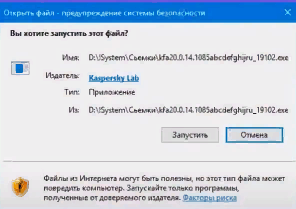
Если появилось окно системы безопасности, нажмите «Запустить».
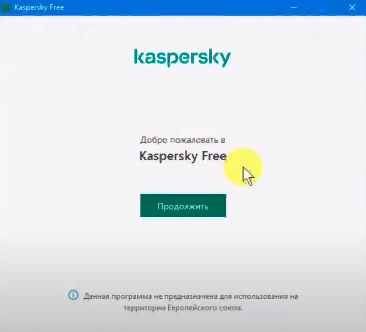
Открывается окно установки «Kaspersky free antivirus», нажимаем «Продолжить»

Нам предлагается ознакомиться лицензионным соглашением использования программы. Как только ознакомимся с условиями жмем кнопку «Принять».
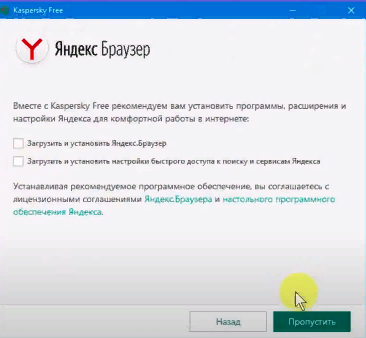
Появляется новое изображение, в котором нам предлагается установить Яндекс браузер, снимаем обе галочки.
Кнопка «принять и продолжить» меняется на «Пропустить», нажимаем на нее.
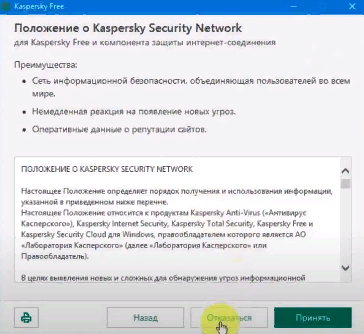
Далее нам предлагается ознакомится с условиями программы Kaspersky Security Network, вы конечно можете его установить, но я рекомендую от него отказаться и нажать кнопку «Отказаться», ведь нам важно установить антивирус который не будет сказываться на работе компьютера, для этого нам нужно как можно меньше программ установить на наш компьютер.
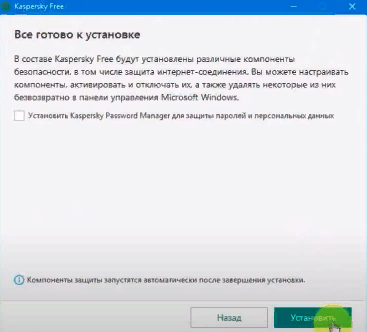
На последнем шаге, нам предлагается установить «Kaspersky Password Manager», его я тоже рекомендую не устанавливать, мы снимаю галочку и нажимаю кнопку «Установить».
Пошла установка программы, ждем полной установки.


По окончании загрузки откроется окно в котором предлагается удалить вредоносные программы утилиты и обнаруживать прочие вредоносные программы злоумышленников для нанесения вреда. Обе галочки оставляем и нажимаем кнопку «Применить».
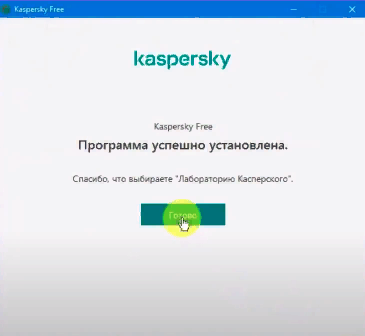
После чего программа установлена, нажимаем кнопку «Готово». Но это еще не все, нам нужно еще произвести настройку и удалить дополнительно установленные программы.
Ждем немного, идет активация и не надо вводить никакие ключи и коды.
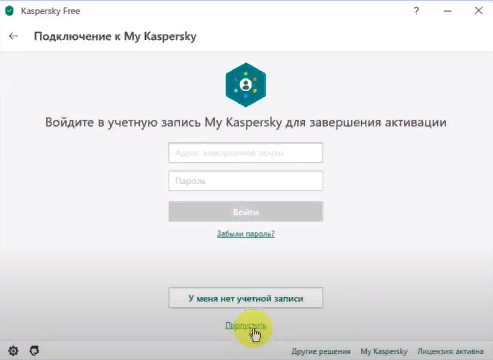
Для завершения установки предлагается войти или создать учетную запись, для якобы завершения активации, это нужно только владельцу программы, а мы пропускаем этот пункт нажатием надписи «Пропустить» под кнопкой «У меня нет учетной записи».
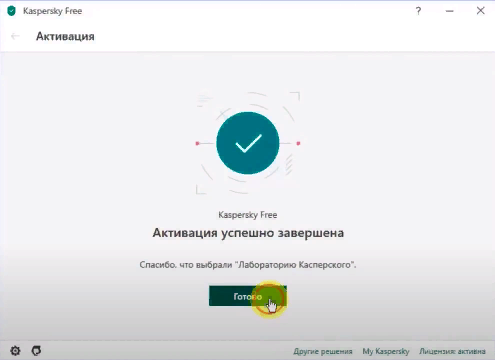
Появляется окно, активация завершена, а мы нажимаем кнопку «Готово».
Все установка произведена, мы в управлении настройками и у нас доступны только 2 функции «Обновление баз» и «Проверка», остальные для нас закрыты, так как являются платными продуктами. Но для защиты нам достаточно этого, а закрытые функции, не сильно интересны.
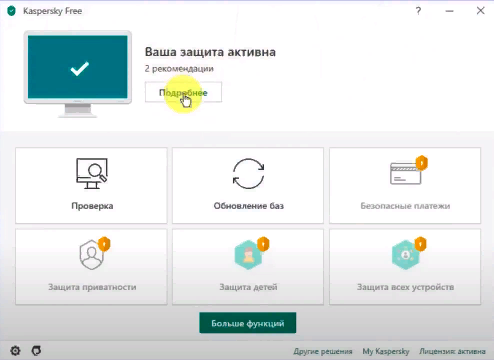
На верху видим надпись, «Ваша защита активна», но чуть ниже есть 2 рекомендации, нажимаем «Подробнее», чтобы просмотреть их.
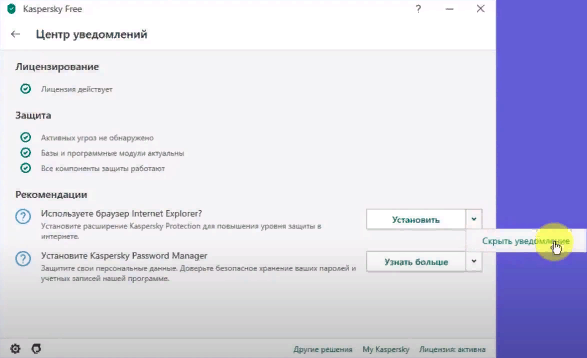
Обращаем внимание на 2 рекомендации в низу окна, справой стороны есть окошко с надписью «установить» или «узнать больше» со стрелочкой, нажимаем на стрелочку и выбираем «Игнорировать» или «Срыть уведомления».
Если у вас больше уведомлений, то с ними поступаем точно также.
Возвращаемся назад, нажимая на верху стрелочку, слева от надписи «Центр уведомлений»

Нажимает зону «Обновление баз», открывается новое окно и нам нужно нажать кнопку «Обновить». Таким образом мы обновляем антивирусные базы и модули программы если это требуется. В дальнейшем обновление будет происходить автоматически и нашего вмешательства не потребуется, если конечно вы сами этого не захотите.

Пока идет обновление, в нижнем левом углу нажимаем значок «шестеренка» для завершения настроек.

Открывается окно настройки программы, большинство настроек будет заблокировано, но все что нам нужно, там уже имеется.

Нам нужно только изменить уровень безопасности, для этого в нижнем правом углу нажимаем «Уровень безопасности». И в всплывающем окне выбираем «минимальный уровень безопасности». Уверяю вас этого будет достаточно чтобы защитить ваш компьютер и в тоже время антивирус меньше вмешивался в работу системы.
Все, поздравляю вас! Вы установили и настроили Антивирус Касперского, а защитник автоматически отключился.
Но у нас есть еще два незавершенных дела
- После того как прошло обновление баз, переходим в проверку и выбираем «полная проверка» и жмем кнопку «запустить проверку». Это необходимо для того, чтобы проверить все файлы которые были загружены раннее, так как антивирус не проверяет их сразу после установки, а только по мере обращения к этим файлам. Если вирус все таки попал на ваш компьютер, то полная проверка его выявит, а так он может жить еще очень долгое время. А также после полной проверки, антивирус в дальнейшем будет меньше вмешиваться в работу вашего компьютера. Так что полная проверка после установки – обязательна.
- Помимо нашего антивирусника установилась программа «Kaspersky Security Connection» и нам ее нужно удалить. Это программа необходима для создания VPN, для защиты компьютера на данный момент она нам не нужна. Чем меньше программ установлено, тем быстрее работает ваш компьютер. Для этого переходим через кнопку «Пуск» в «программы и компоненты» или «панель управления», «Программы», находим нужную программу «Kaspersky Security Connection» и наверху таблицы жмем «удалить». Подтверждаем наши действия и удаляем программу. После удаления появится окно с кнопкой перезагрузить компьютер, что делать не обязательно. Вы решаете сами, а я нажимаю кнопку «нет», это сделаем потом, в ручную когда закончи работу с компьютером.
Ждем окончания полной проверки компьютера на вирусы.
На этом все,
Желаю удачи!
PS. Еще больше полезных программ вы можете выбрать для себя здесь